Большинство пользователей компьютеров с Windows на борту знает, что для старта системы можно применять несколько типов загрузки, среди которых особое место занимает так называемый безопасный режим или Safe Mode. Как произвести загрузку Win 7 в безопасном режиме, далее и рассмотрим. Для выполнения таких действий можно предложить минимум три простых способа. Отдельно остановимся на некоторых проблемах, которые могут возникать при выборе такого типа старта. В частности, это касается ситуаций, связанных либо с невозможностью его использования, либо с постоянным стартом именно в режиме Safe Mode, когда возможность его отключения отсутствует.
Что такое безопасный режим и для чего он используется?
Вообще, каждый пользователь должен четко себе представлять, что представляет собой такой режим старта операционной системы (необязательно Windows 7) и для каких целей он служит. В основном такой тип старта применяется, если в штатном режиме система не загружается. Потенциальные неполадки и сбои в большинстве случаев как раз и можно устранить с использованием загрузки такого типа. При этом по умолчанию в операционной систем отключается большинство сопутствующих служб, а остается минимальная конфигурация. Таким образом, пользователь получает возможность доступа к параметрам отключенных компонентов, которые приводят к ошибкам или к которым у него нет доступа даже на уровне администраторских привилегий.
Типы старта в режиме Safe Mode
Еще один момент связан с тем, что в самой системе предусмотрено несколько типов режима Safe Mode:
- обычный (с минимальной конфигурацией с отключением всех дополнительных служб и компонентов, кроме основных);
- старт с загрузкой сетевых драйверов, что дает возможностью использования подключения к интернету или по сети;
- загрузка с поддержкой командной строки, когда устранение неполадок предполагается производить именно посредством использования ее инструментария.
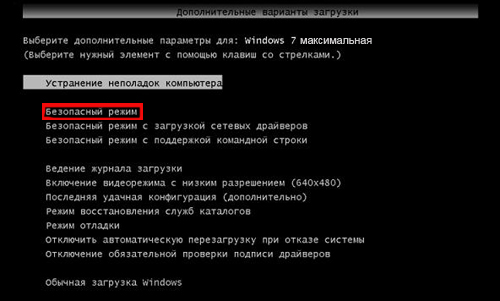
Рядовые пользователи обычно выбирают стандартную конфигурацию, что, по большому счету, является оптимальным вариантом (особенно для тех случаев, когда требуется изоляция ПК от внешнего воздействия или ограничение доступа к интернету). Командную строку больше используют специалисты, поскольку маловероятно, что обычный пользователь досконально знает все команды, необходимые для выполнения тех или иных действий по устранению неполадок и сбоев. Тем не менее иногда, кроме таких инструментов, не помогает ничего.
Как загрузить Win 7 в безопасном режиме: стандартная методика
Но вернемся к рассмотрению основного вопроса. Для всех операционных систем до седьмой модификации и ниже предусмотрено единое стандартное решение.

Загрузка Win 7 в безопасном режиме производится из специального меню, вызываемого нажатием клавиши F8 после исчезновения стартового окна после включения компьютера или ноутбука, но еще до начала основной загрузки системы. Одноразовое нажатие может не сработать, поэтому клавишу лучше нажать несколько раз подряд, пока не появится искомое меню. Далее все просто! Выбираете нужный пункт из трех присутствующих и нажимаете «Ввод». По окончании загрузки всех компонентов на «Рабочем столе» картинка, если она был установлена, будет отсутствовать, а по всему экрану (в углах) появятся надписи, свидетельствующие о том, что система стартовала именно в режиме Safe Mode. Если безопасный режим используется в первый раз, может быть выдано сообщение со справочной информацией. Но такой тип старта несколько неудобен, поскольку пользователь самостоятельно выбрать загружаемые компоненты или оболочки не может.
Как запустить Win 7 в безопасном режиме через конфигурацию системы?
В отношении настройки старта более привлекательным выглядит задание параметров старта из конфигурации системы, правда, такие действия можно выполнить только в том случае, если она загружается или хотя бы частично является работоспособной. Загрузка Win 7 в безопасном режиме настраивается из специального меню, которое вызывается из консоли «Выполнить» (Win + R) сокращением msconfig.
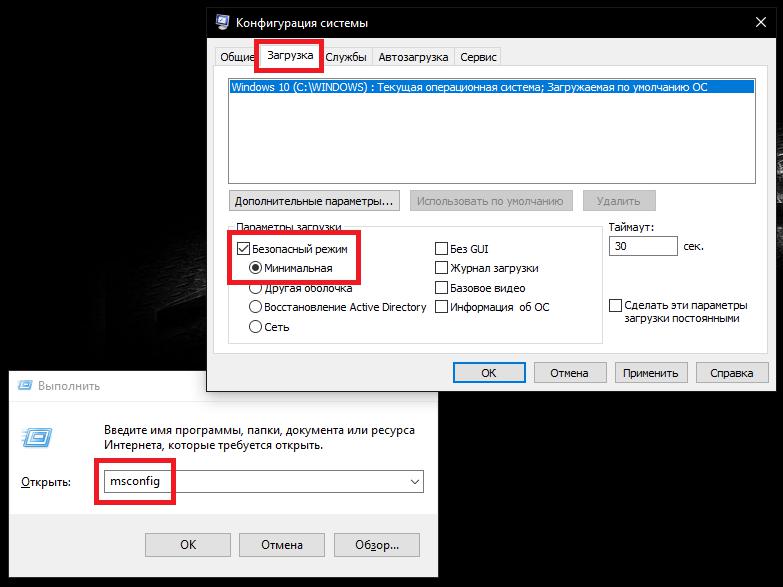
В конфигураторе необходимо перейти на вкладку загрузки и выбрать соответствующий тип старта. После применения изменений стартовое меню, описанное выше, появляться не будет, а перезагрузка Win 7 в безопасном режиме произойдет автоматически.
Этот метод также имеет свои недостатки. Связано это с тем, что рестарт в Safe Mode будет производиться постоянно, а отключить его обычной перезагрузкой, как утверждают некоторые несведущие в настройке системы пользователи, невозможно. Для его деактивации придется снова использовать конфигурацию и выбирать обычную загрузку.
Старт Safe Mode из командной строки
Иногда бывает целесообразно применять и другую методику, связанную с использованием командной строки. Войти в безопасный режим Win 7 с указанием каждого из трех упомянутых выше типов старта можно посредством использования команды bcdedit с дополнительными атрибутами и параметрами.
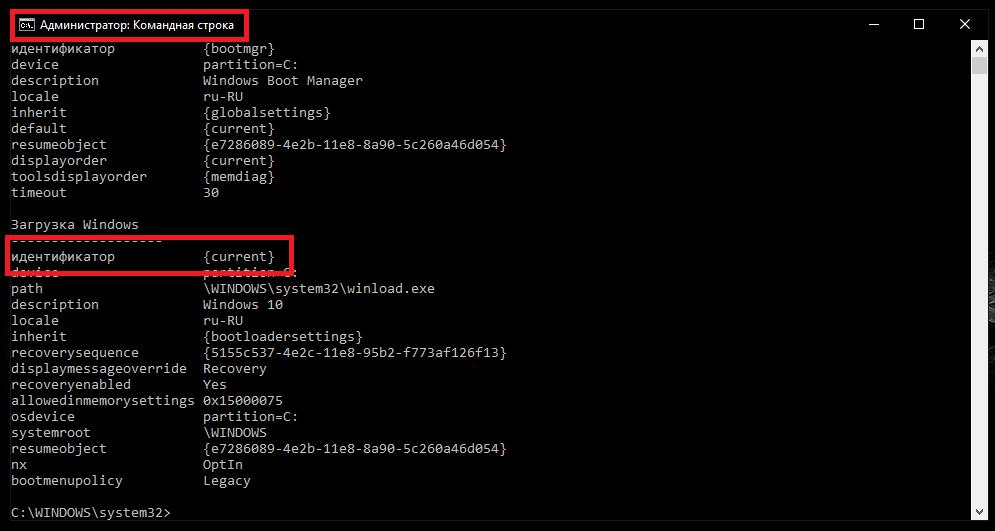
Сначала в командной консоли, запускаемой исключительно от имени администратора, вам необходимо узнать специальный идентификатор, выполнив основную команду без дополнений. Скорее всего, он будет иметь значение «{current}» (без кавычек), как показано на изображении выше. После этого можете вписать один из трех вариантов дополнительных параметров, указываемых через пробел после основной строки «bcdedit /set {current}», которая вводится, опять же, без кавычек:
- safeboot minimal (обычный безопасный режим с минимальной конфигурацией);
- safeboot network (режим с загрузкой сетевых драйверов);
- safebootalternateshell yes (старт с поддержкой командной строки).
Выбор и установку безопасного режима Win 7 с нажатием клавиши F8 можно вызвать из стартового меню при перезагрузке компьютера из командной консоли или из меню «Выполнить» (shutdown /r – с ожиданием 30 сек.; shutdown /r /t0 – немедленный рестарт).
Что делать, если Safe Mode не работает?
Но бывает и так, что загрузка Win 7 в безопасном режиме не работает. В этом случае желательно проверить систему на вирусы. Но проще всего воспользоваться комплексной утилитой AVZ, которая может и вирусы нейтрализовать, и исправить проблемы с запуском режима Safe Mode.
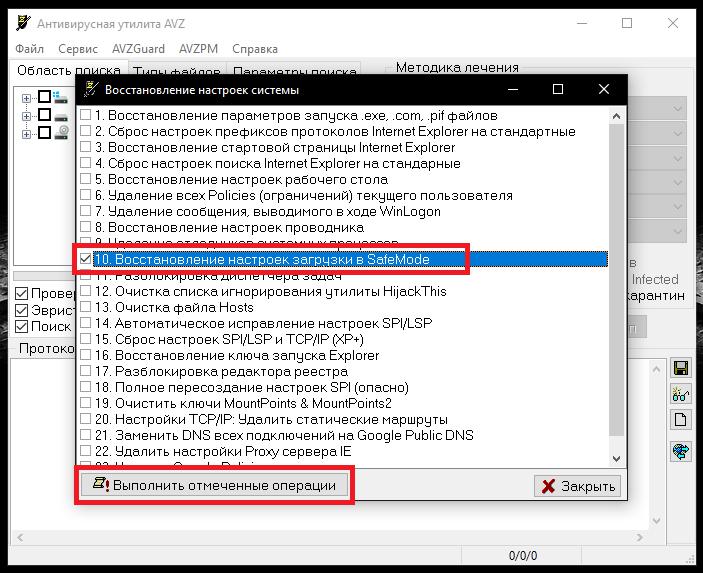
Для этого в файловом меню необходимо выбрать пункт восстановления системы, а в появившемся списке отметить строку восстановления запуска безопасного режима.
Что делать, если система грузится только в режиме Safe Mode?
Если же наблюдается прямо противоположная ситуация, некоторые советуют переустановить систему, чего делать явно не стоит.
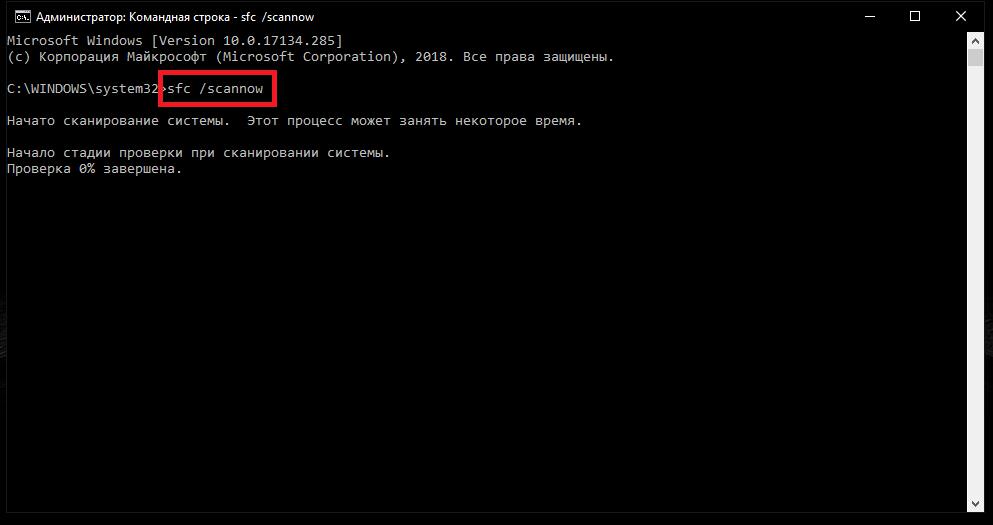
Достаточно загрузиться с любого съемного носителя вроде LiveCD или содержащего установочный дистрибутив, вызвать командную строку и проверить системные файлы с последующим восстановлением (sfc /scannow). Также можно восстановить загрузчик путем использования инструмента Bootrec.exe с дополнительными атрибутами. Если же у вас есть предварительно сохраненная копия системного реестра, можно воспользоваться восстановлением системы из нее. В самом же простом случае можете попробовать загрузить последнюю удачную конфигурацию или выполнить откат до состояния, соответствующего той временной точке, когда все работало исправно.



























